自宅でのTiDD、TDD開発(とナレッジメモ用ブログ)を目標とした環境構築を行う。
Jenkinsの稼動が土日くらいならば、トラフィックもあがらないし、無料枠ですむはず。
目標
ではサーバを購入するためDELのHPに行く…というわけには行かないので、今回は以下の目標を立てる。
なお、結果としては半日作業。つまらなければ3時間程度で終わる予想。
- 最短で構築を終了すること
- 基本的に無料で終了すること
- クリックとテキストエディタだけで終わらせる。(コマンドプロンプトの利用は最小限に抑える)
利用ツール
今回、利用するツールは以下のとおり
- Amazon AWS EC2 (Windows server 2008 R2 [Japanese])
- Jenkins
- BitNami RubyStack
- BitNami Redmine Module
- BitNami WordPress Module
- Pleiades All in One Ultimate
その他プッシュ方式の電話とクレジットカードが必要になる。
サーバーを構築
次のリンクのスライドを見ながらがんばる
AWS初級トレーニング
途中で電話とクレジットカードが必要になる。
2012年12月現在、普通に使っていれば1年間無料。
Amazon EC2のIEはやたらセキュリティが厳しいので、Chromeあたりを入れておく。
あとサクラエディタあたりいれておかないと文字コード間違えて上書き保存して積む。
その後、サービスで「World Wide Web Publishing Service」を無効にしておく。
EC2のSecurity Group設定はめんどくさいので、Apache用にHTTPプロトコル用のポート80をあけておく。
BitNami RubyStackの導入。
http://bitnami.org/stack/rubystack
リモー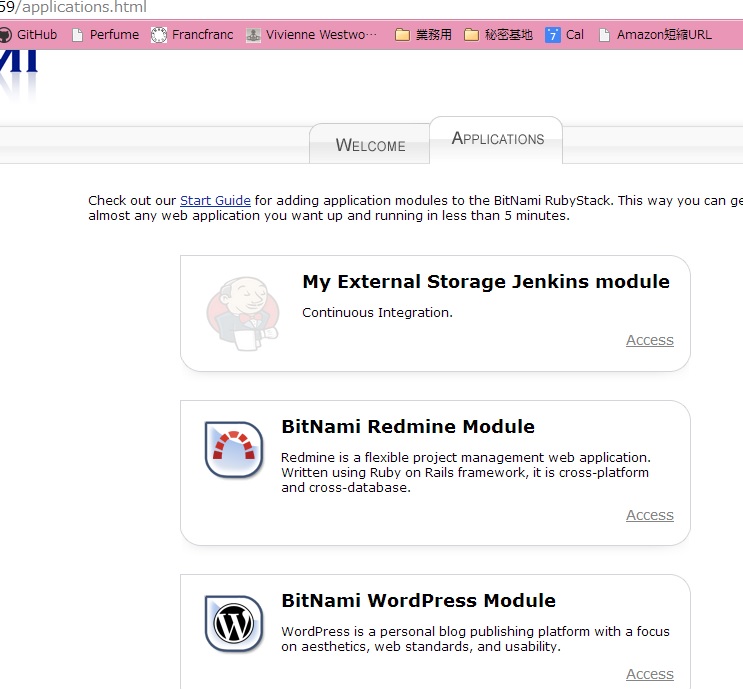トデスクトップでWinServerにアクセスして上記HPのRubyStack 1.9.3-1.Stackをインストールする。
インストール時の言語はEnglishが無難。
Apacheのポートは80にしておかないとめんどくさい。
使用済みといわれる場合は、上記で説明したサービスの無効化をしてからリトライ。
このときに入れるMySQLパスワードはRedmineなどの導入の際に入れる必要があるので忘れないようにする。
最後にWindowsファイヤーウォールを開いてApacheが外部とアクセスできるように設定しておく。
ここまででRuby, PHP, MySQL, Apacheの環境構築終了。
git、svnも入っているので、PATH通しておくと幸せ
http://Amazon EC2で取得したElastic IPs/にアクセスすれば
APACHE_ROOT/httdocs/index.htmlの内容が表示されているはず。
Redmineを導入する
TiDDを行うためにRedmineを導入する。
http://bitnami.org/ja/stack/redmine
上記サイトからModuleのほうのRedmineをインストールする。
(無駄にApacheを複数入れるのは意味がない。)
その際にStackの場所を聞かれるので、ROOT\BitNami\rubystack-X.X.X-Xを指定する。
MySQLのパスワードはRubyStackを導入した際のパスワード。
このときMySQLが動いていないと認証できないので、サービスで停止していた場合はたたき起こしておくこと。
RedmineのインストールはDBの生成が長いのでここで一回休憩しておくっ!
WordPressを導入する。
WordPress(Blog)は直接開発と関係ないため、飛ばしてもよい。
http://bitnami.org/stack/wordpress
基本的にはRedmineのときと同じ。上記URLのModuleをRubyStack以下にインストールする。
ちなみにこのWordPressは以下のプラグインを導入
- Markdown on Save Improved (投稿画面の隣のConvert HTML to Markdown (experimental)はよくわからんからチェックはずす。)
- SyntaxHighlighter Evolved
Jenkinsを導入する
Jenkinsに関してはRubyプラットフォームのソフトではないため、BitNamiとは別に入れる。
Windows環境でもJenkins -執事さんとご対面-
上記ページを参考に、ApacheがROOT\BitNami\rubystack-X.X.X-X内にあるので登録しておく。
ただし、Jenkins.xmlを編集するときは以下の記述でOK。
わざわざajp13でポートを開く必要はない。
ここまででlocalhost/redmine、localhost/jenkinsが出来上がっているはず。
Eclipseを導入する
あとはJenkinsのビルド環境を整えるだけ。
http://mergedoc.sourceforge.jp/
上記サイトからPleiadesのUltimateをインストール。
CygwinはめんどくさいのでEclipseのAll In OneでJDKとMinGWを一気にダウンロードしておく。
重くて使い物にならなくてもServerではビルドツールとして使うだけなので関係ない。
個人的に好きなのは3.7Indigo。
JAVA_HOMEのパス通したり、Pleiades\eclipse\minGW\binにパス通しておけばおしまい。
VisualプロジェクトをJenkinsでビルドしたい場合は、適当なVC++Expressを落として
MSBuild.exeを拾ってくる。
あとは手元のコードをGitHubにでもコミットして、Jenkinsのジョブ作ればおしまい。
できた!
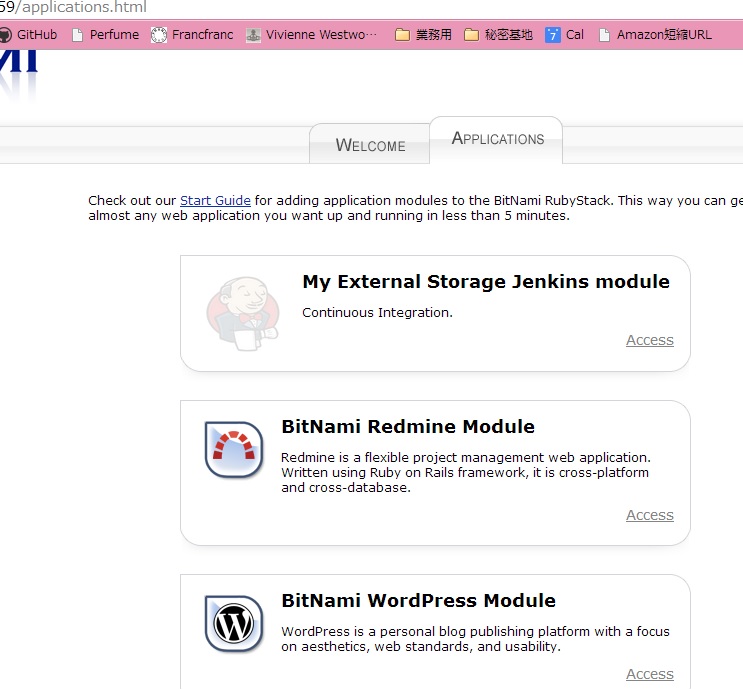
※加工済みのhtml。BitNamiはJenkinsを含めたhtmlは自動生成してくれないので、手順どおりしてもこのページにはならない。